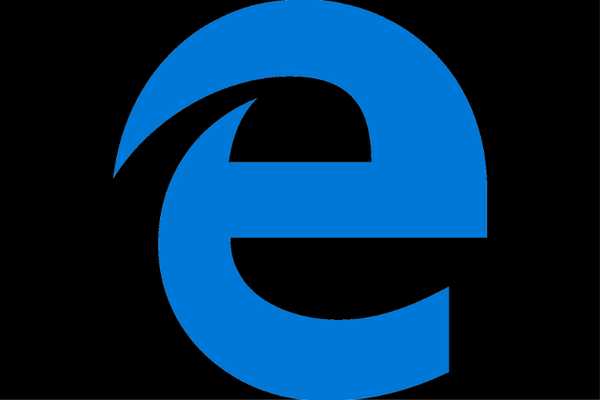
Dustin Hudson
0
3538
259
Microsoft verzichtet auf eine eigene Rendering-Engine und ersetzt sie durch die Chromium-Engine von Google. Microsoft hat den auf Chromium basierenden Edge-Browser in Developer und Canary Channel offiziell veröffentlicht. Dies ist ein Wendepunkt in der Geschichte des Web, da sowohl Microsoft als auch Google Rivalen waren und es eine Überraschung war, dass Microsoft bei Open-Source-Projekten mit Google zusammenarbeitete. Wie auch immer, hier zeigen wir Ihnen, wie Sie den neuen Edge-Browser herunterladen und die neuen Funktionen einschließlich Chrome-Erweiterungen auf Microsoft Edge ausprobieren können.
Holen Sie sich Microsoft Edge mit Chrom-Technologie
1. Folgen Sie diesem Link und wählen Sie den Kanal aus, den Sie verwenden möchten. Es wird empfohlen Laden Sie den Developer Build herunter, da er der stabilste ist. Der Beta-Kanal ist noch nicht live.
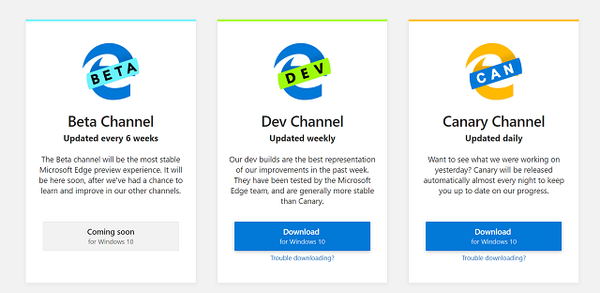
2. Führen Sie die Setup-Datei aus und lassen Sie sie Microsoft Edge aus dem Internet herunterladen. Es ist ein Online-Installationsprogramm, daher benötigen Sie einen Internetzugang.
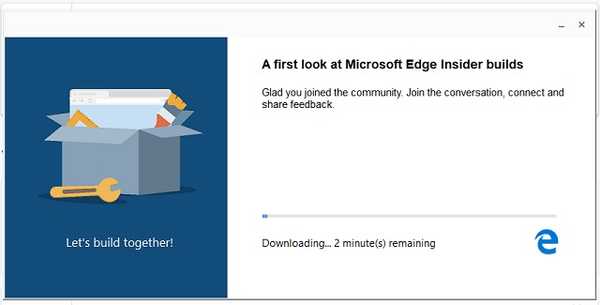
3. Der Browser öffnet sich nach der Installation genau wie der Chrome-Browser.
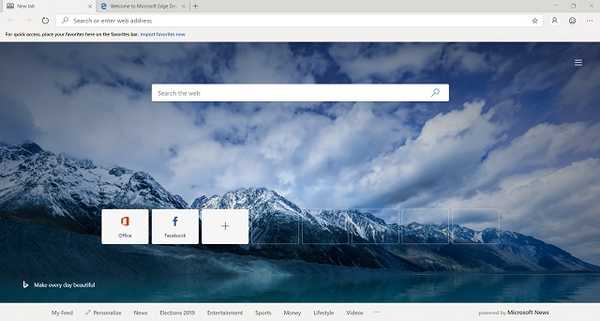
4. Wie Sie sehen können, sind wir jetzt Ausführen des offiziellen Microsoft Edge basierend auf Chromium Open-Source-Projekt im Entwicklerkanal.
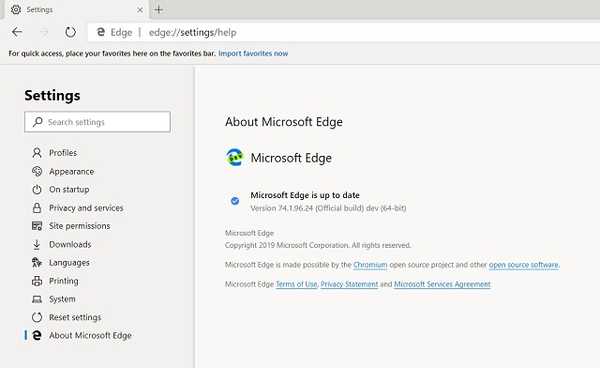
Wie ist die Gesamterfahrung?
Microsoft Edge sieht Google Chrome ziemlich ähnlich und auch die Leistung ist wirklich gut. Das Rendern von Webseiten ist ebenfalls ziemlich schnell. All dies ist, wenn sich der Browser noch im Entwicklungskanal befindet. Es wird erst besser, bevor der endgültige Build veröffentlicht wird. Der aufregendste Teil der Verwendung des neuen Edge besteht darin, dass Sie Chrome-Erweiterungen installieren können. Erweiterungen waren schon immer der Wochenpunkt von Edge und diese neue Chromium-Basis löst dieses Problem. So können Sie Chrome-Erweiterungen auf Edge installieren.
Installieren Sie Chrome Extension und PWA auf Microsoft Edge
1. Klicken Sie auf 3-Punkt-Menü in der oberen rechten Ecke und wählen Sie Erweiterungen.
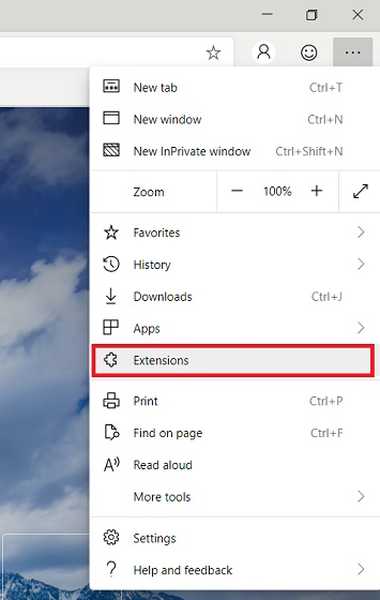
2. Unten rechts, Aktivieren Sie "Erweiterungen aus anderen Geschäften zulassen".. Lassen Sie die Änderung weiter zu.
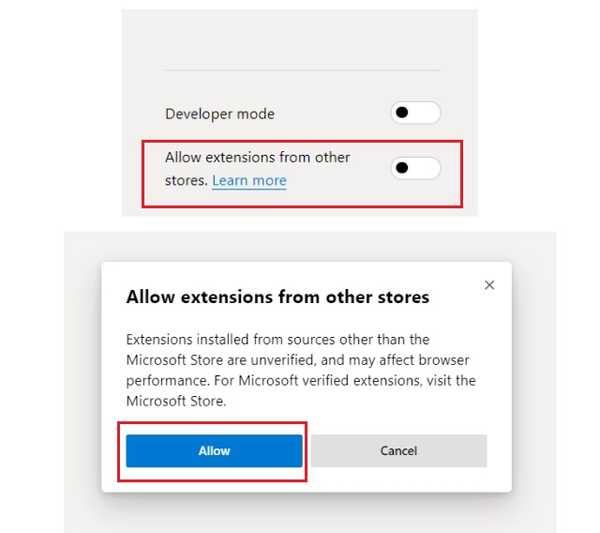
3. Jetzt können Sie Chrome-Erweiterungen wie in Chrome installieren. In unseren Tests, Fast alle gängigen Erweiterungen funktionierten einwandfrei. Beachten Sie, dass Chrome-Designs noch nicht unterstützt werden.
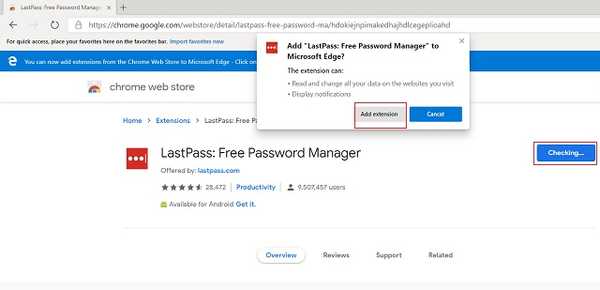
4. Wie Sie sehen, funktioniert die LastPass-Erweiterung unter Microsoft Edge einwandfrei.
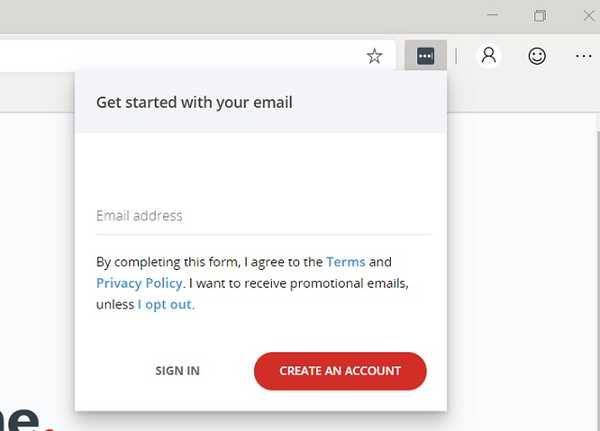
5. Sie können Installieren Sie sogar Progressive Web Apps (PWA) von Microsoft Edge. Klicken Sie einfach auf das 3-Punkt-Menü und dann auf App installieren.
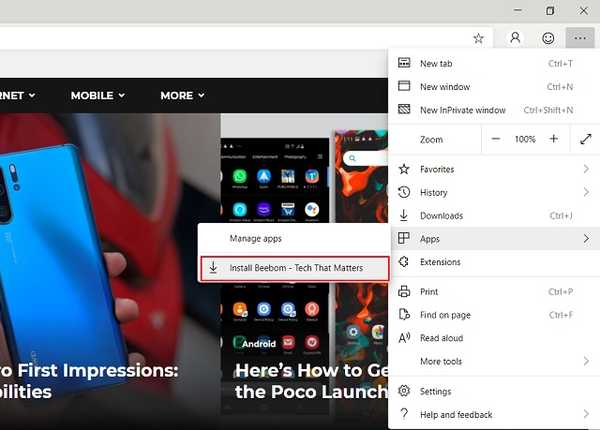
6. A. Ein neues Fenster wird wie eine App erstellt, Außerdem können Sie die App in Ihrer Taskleiste anheften. Ordentlich!

Linderung von Datenschutzbedenken in The New Chromium Edge
Microsoft hat hat eine Liste der Google-Dienste veröffentlicht, die von Chromium-basiertem Microsoft Edge entfernt wurden. Dies sollte die Bedenken von Windows-Benutzern zerstreuen, die ihre Daten nicht an Google weitergeben wollten. Microsoft verfügt jedoch über ein eigenes Data Mining, und es bleibt abzuwarten, wie das Unternehmen ohne Werbeeinnahmen voranschreitet. An dieser Stelle möchte Microsoft, dass Sie glauben, dass Ihre Daten nicht mit Google geteilt werden, und das ist ein gutes Zeichen.
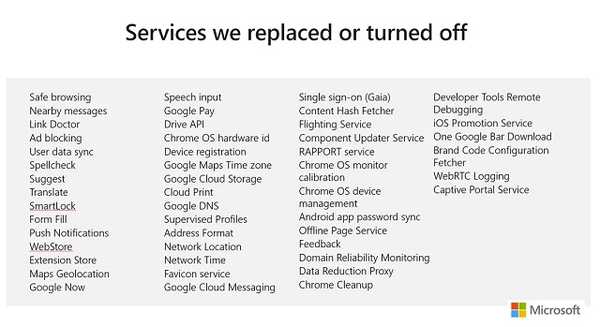
SIEHE AUCH: Einrichten der Aktivitätssynchronisierung unter Windows
Aufgeregt, den neuen Microsoft Edge zu testen?
Ehrlich gesagt war dies das erste Mal, dass ich ein Microsoft-Produkt liebte. Es funktionierte überraschend gut und lief ohne Verzögerungen oder Bildlaufprobleme. Microsoft Edge befindet sich jedoch noch in der Entwicklung, und Sie sollten auf die stabile Version warten, wenn Sie dauerhaft zu Edge wechseln möchten. Der neue Edge ist Chrome sowohl in Bezug auf die Elemente der Benutzeroberfläche als auch in Bezug auf die Funktionalität ziemlich ähnlich. Wenn Sie ein eingefleischter Windows-Benutzer sind, möchte ich Ihnen sagen, dass der neue Edge wirklich vielversprechend aussieht. Der neue Ansatz von Microsoft, mit Open-Source-Projekten zusammenzuarbeiten, zahlt sich endlich aus. Sind Sie also gespannt darauf, den neuen Microsoft Edge zu testen? Teilen Sie uns Ihre Erfahrungen im Kommentarbereich unten mit.















